A imagem no modo de imagem é útil e o Chromeacabou de adicionar. Agora você pode reproduzir a maioria dos vídeos em um player flutuante fora do Chrome. Esse é um recurso que foi adicionado no Chrome 70. Se você ainda não atualizou o navegador, é um bom motivo para isso. Veja como você pode usar a imagem do Chrome no modo de imagem.
Imagem do Chrome no modo de imagem
A imagem do Chrome no modo de imagem funciona de maneira mais confiável no YouTube, mas também deve funcionar em outros sites. Não parecia funcionar no Facebook, mas há uma solução para isso.
Abra um vídeo do YouTube e clique com o botão direito do mouse nojogador. Isso abrirá o menu de contexto do vídeo, que não é o que você precisa. Clique com o botão direito do mouse uma segunda vez no player de vídeo e você verá um menu diferente. Selecione a opção Imagem na imagem.

Isso abrirá o vídeo em um player flutuanteque você pode arrastar para qualquer canto da tela. Você não deve fechar a guia original da qual abriu o vídeo. Você notará que a guia mostra que o vídeo está sendo reproduzido no modo Imagem no modo Imagem.
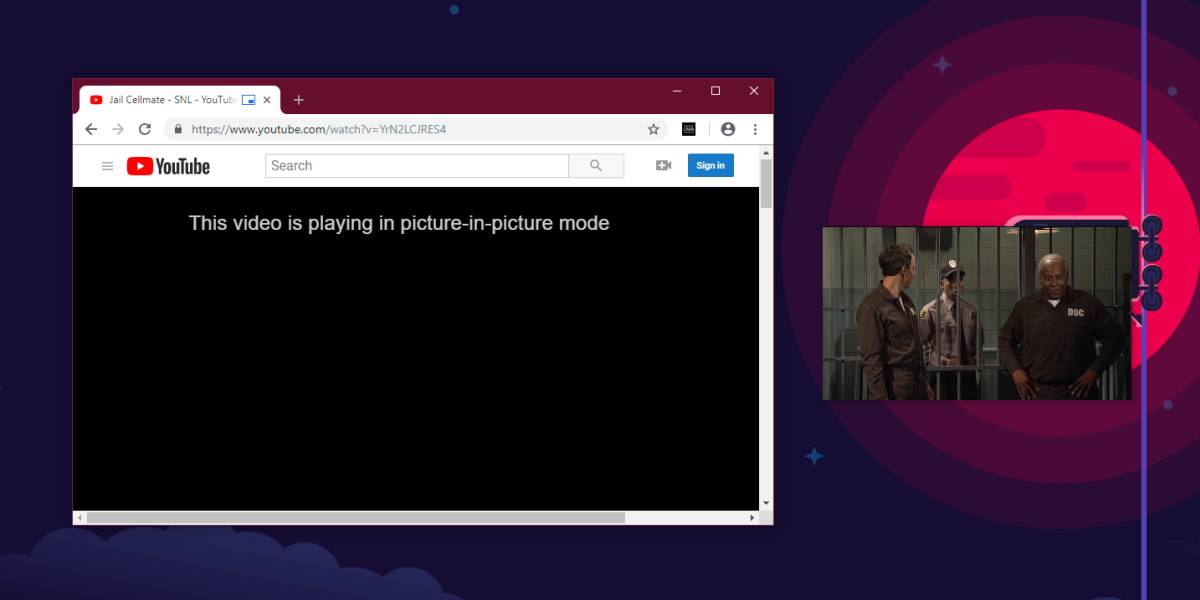
Agora, se isso não estiver funcionando em alguns sites, vocêpode corrigi-lo com uma extensão chamada Picture-in-Picture. Instale-o na loja virtual do Chrome. Abra o site em que a foto na foto não funcionará. Reproduza o vídeo e clique no ícone da extensão ao lado da barra de URL. No entanto, isso deve reproduzir o vídeo na imagem no modo de imagem, já que você usou a extensão para habilitá-lo, o vídeo continuará sendo reproduzido na guia original. Isso significa que você terá duas versões do vídeo em execução e precisará pausá-lo manualmente na guia.
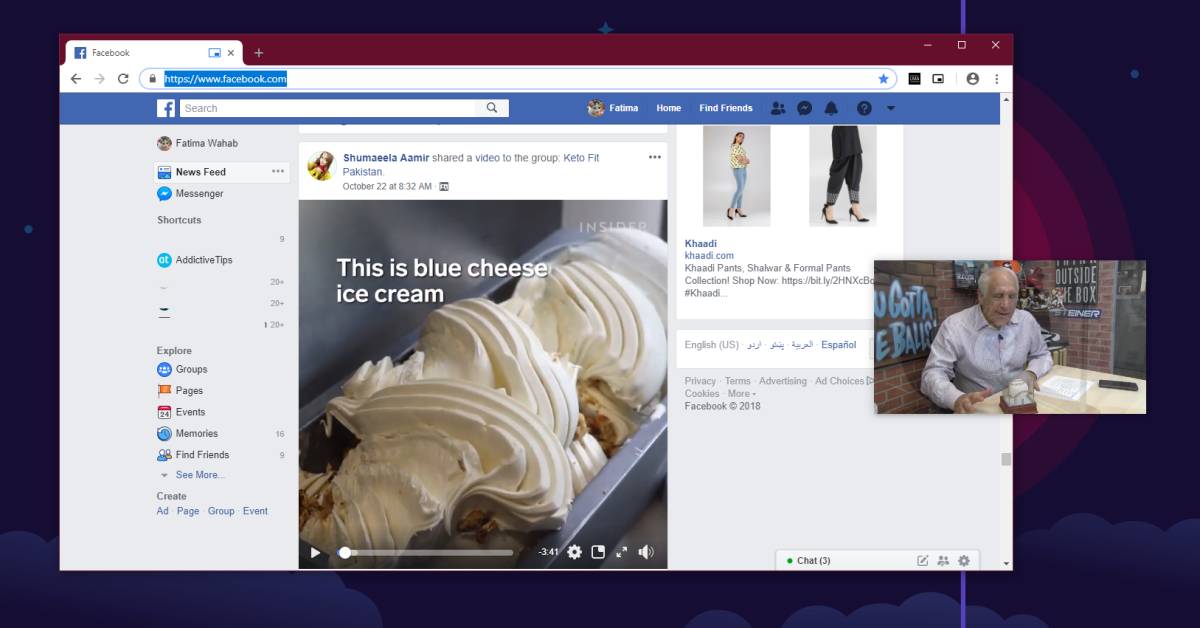
Este é um novo recurso bastante impressionante. O Safari já existe há algum tempo, mas o Safari, como navegador, funciona apenas no macOS, enquanto o Chrome está disponível para o macOS e o Windows.
Se você não vir a opção Imagem na imagem emno menu de contexto, convém redimensionar a janela do Chrome para que não seja maximizada. Isso deve fazer o truque. O vídeo será fixado na parte superior da área de trabalho, o que significa que também ocultará todos os aplicativos que você estiver usando. Você pode pausar o vídeo no player de vídeo flutuante. Você também pode redimensionar o player flutuante para um tamanho consideravelmente grande.
Se você gosta da imagem do Chrome no modo de imagem, confira o Compact View, que permite usar a mini visualização do Windows 10 para quase qualquer reprodutor de vídeo.













Comentários